软件介绍
FlipaClip是一款功能强大且十分实用的绘画、动画、图像制作工具,该软件不仅适用于打草稿、编写脚本和制作动画,也适合那些想要学习动画制作的人。该软件拥有清晰明了的界面,使得新用户可以快速上手并开始他们的创作过程。并且对于初学者来说,Flipaclip还提供了基础的使用教程,帮助用户快速掌握制作动画的基本技巧。除此之外,该软件还支持添加音频轨道,用户可以为动画作品添加背景音乐或配音,增强作品的表现力。另外,FlipaClip还提供了分享作品的功能,用户可以方便地将自己创作的动画分享给他人,展示自己的创意和才华。有需要的快来下载吧。
FlipaClip动画制作教程
一、新建项目
1、打开软件,点击加号新建项目,可以看到弹出了项目界面,首先填写项目名称,接着是选择背景。
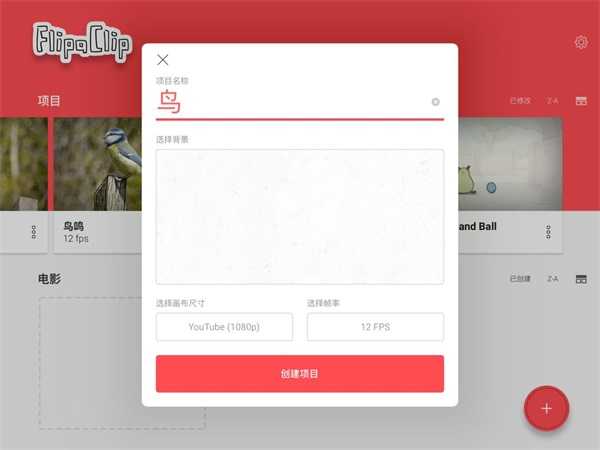
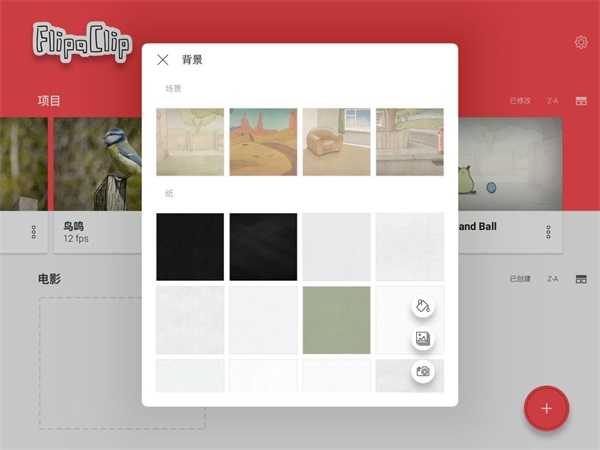
2、点击选择背景,可以看到有一些预设的图片,点击右下方的油漆桶图标则可以把背景变为纯色,点击相册可以从相册里添加图片,点击相机则可以拍照。

3、我们还可以设置名称和画布选项,画布尺寸越大越清晰,大家可以根据自己的需要来选择,这里我选1080p。
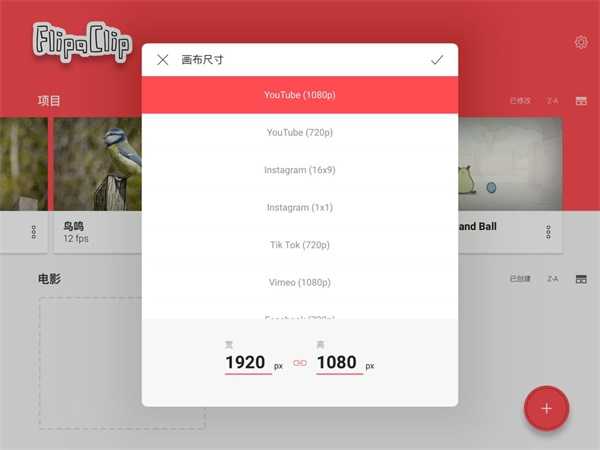
4、了解视频原理的朋友应该知道,帧率是指一秒的画面包含多少张图片,帧率越高,画面就越流程,这里我选12帧,意思就是做一秒动画需要12张图。
5、大家可以根据需要来选择,帧率越高越流畅,但同时也意味着你要画更多的图,这里需要一个平衡。
二、建立图层
1、项目建好之后,我们进入了编辑界面,可以看到上方有画笔橡皮擦等工具,下方则是每帧的缩略图。

2、根据刚才的思路,我现在要导入一段视频,并把视频分解为图像序列。
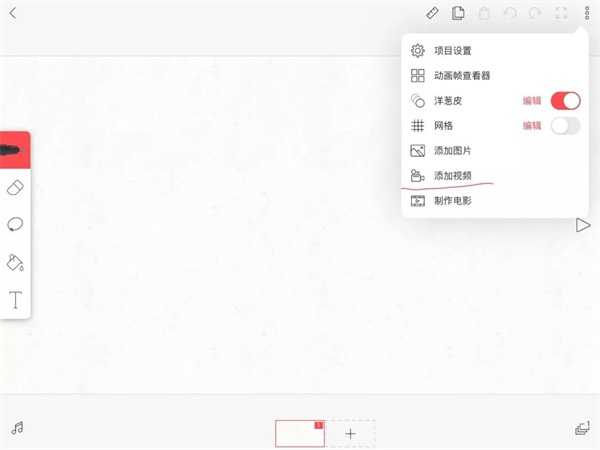
3、点击右上方的3个点,点击添加视频,这里我从相册中添加一段准备好的视频,添加时可以选择视频的时长,我这里的视频已经裁剪了时长,是一段2秒的视频。
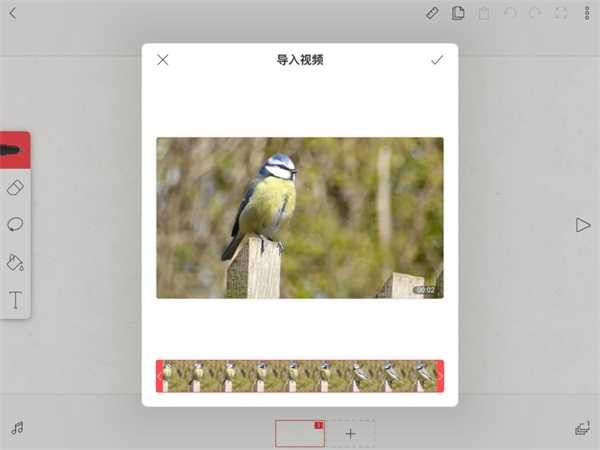
4、点击确定之后,视频自动转换为图像序列,这个功能实在是太贴心了,大家可以看到底部一排帧缩略图。
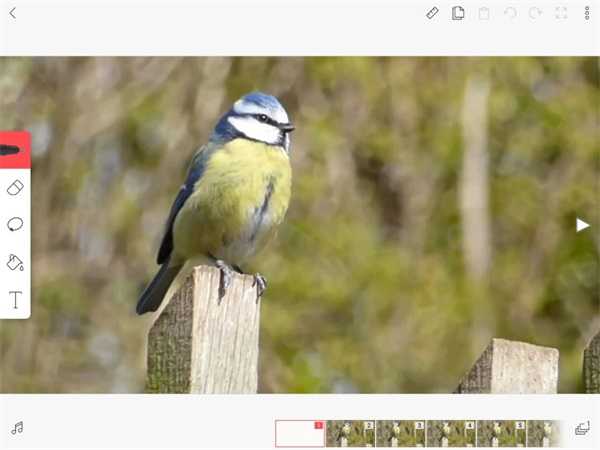
5、导入后第一帧是空白的,我不需要,就把它删掉了。
6、现在我们观察画面,我要画的是鸟和木桩,而树桩是没有变化的,那我就可以直接用复制黏贴的方式来提高效率。
7、为了让鸟和木桩不相互影响,我需要为木桩单独建一个图层。
8、击右侧的图层图标,可以看到图层图标,里面有视频的图层,我们可以把视频上方的空白图层命名为树,然后再建一个新图层并命名为鸟,拖动图层可以上下移动。
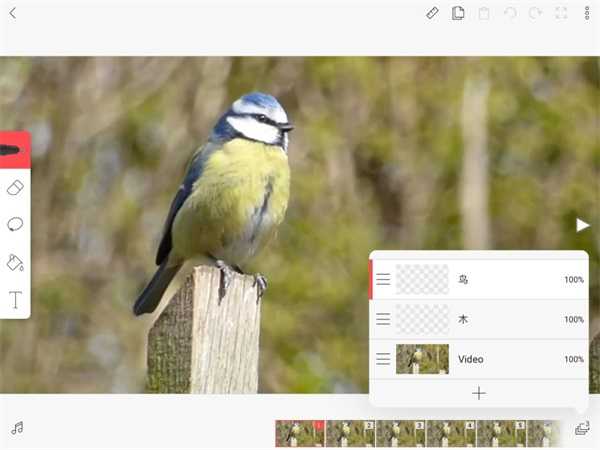
9、选择木图层,然后选择画笔,长按圆点可以调整画笔大小。
10、现在我在木的图层上临摹,画出木桩。
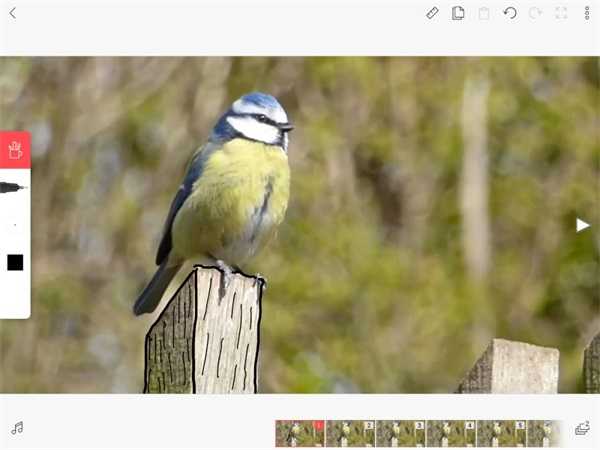
11、然后点击套索,在木桩周围画线选中,再点上方的复制图标。
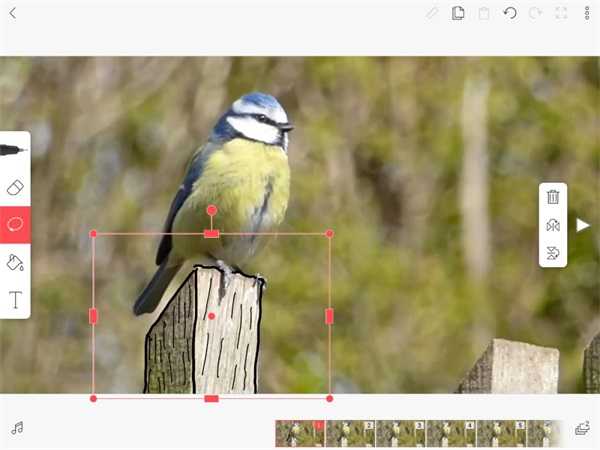
12、接着点击第二帧,再点上方的黏贴图标,可以看到树桩就被复制到第二帧画面上。
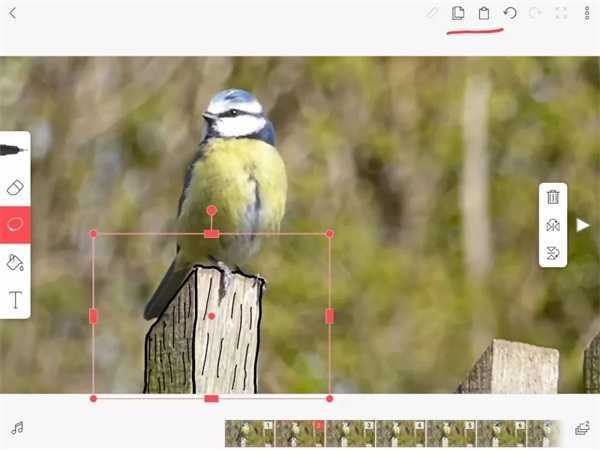
13、依次类推,点第三帧,黏贴,点第四帧,黏贴。
14、直到树桩黏贴到所有帧上。
三、绘制图像
1、现在我们需要在每一帧上画出鸟。
2、我们回到第一帧,选择鸟图层,选择好画笔,然后在画面上临摹。
3、接着选择第二帧,依照图像临摹出鸟的图像。
4、大家可以看到在画第二帧时,有第一帧的残影,这个功能非常好,如果你是完全凭自己画而不是临摹,这个功能就可以帮助你更好地画好物体变化。
5、只不过我们现在已经把视频转换为照片序列,我们直接在每帧的照片上临摹就行了。
6、依次类推,第三帧,第四帧,第五帧……,直到画完每一帧。
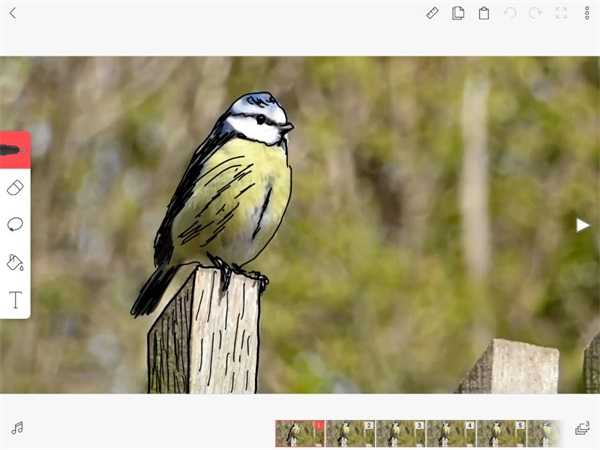
7、这确实是个需要耐心的活儿。
四、修改润饰
1、全部画完之后,点击预览,可以看到鸟就动了起来,如果需要做一些修改,可以长按下方帧缩略图,可以删除或者复制帧等。
2、当修饰完毕,不再需要临摹的时候,我们就可以把视频图层删掉。
3、点击左侧的音乐图标,我们进入了音频编辑界面,这里我们可以加上音乐或配音,软件自带的音效需要付费。
4、这里我用库乐队录了段音乐加了进来,库乐队是苹果出的非常强的音乐制作软件,学会了非常有帮助。
五、导出作品
1、所有的编辑完成之后,我们点右上角的三个点,选择制作电影,就进入了导出选项,导出时可以选择不同的分辨率,还可以选择导出为动图或者png列,但png序列需要付费功能。
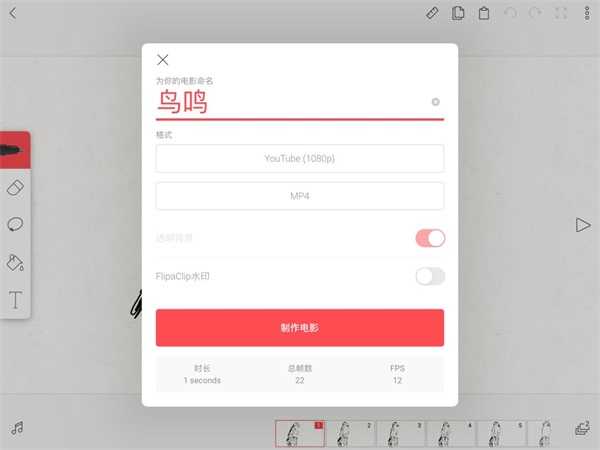
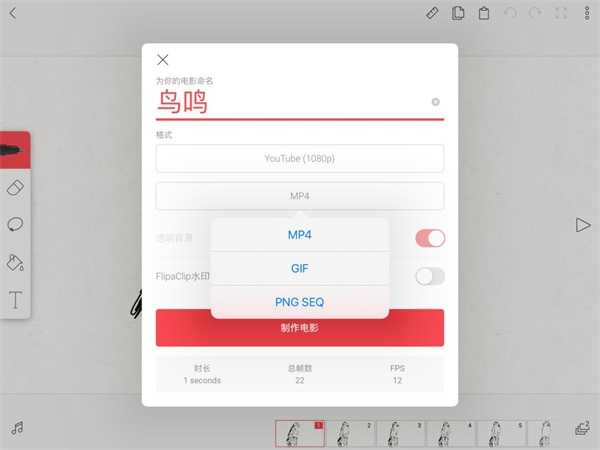
2、免费版导出时有水印,付费版则可以去掉水印,导出后可将视频或动图保存到相册。

3、用动画可以做出很多有创意的事情,比如你可以为自己绘制一套表情包,用动画做些视频等。
4、只要理解了动画的核心原理:那就是通过每一帧的变化来实现动画效果,你就能更好的实现自己的创意。
5、做动画是一件好玩又有趣的事情,但要真的做好,还是挺需要耐心的,大家可以去尝试尝试。
FlipaClip导出导入教程
一、怎么导入音乐?
1、我们点击绘画界面左下角的音符标志。
2、在音乐界面中,我们就可以添加音乐了,点击右下方【+】。
3、点击【+】后,选择第二个音乐库就可以添加音乐了,第三个是录音,用户可以自己录制音频。
二、怎么导入图片?
1、点击右上方的【……】更多功能。
2、然后我们选择【添加图片】。
3、在相册里选择一张你喜好的图片就可以导入其中了。
三、怎么复制上一帧?
1、我们点击要复制的一帧,会出现如下的选项。选择中间的复制功能。
2、复制完成后,选择最左边的功能就是在前面插入相同的一帧,最右边的就是在后面插入相同的一帧。
四、怎么导出?
1、在更多中选择【制作电影】。
2、然后就会带来导出选项的界面。这里可以设置导出的名字、格式、大小、背景和水印。
3、点击【MP4】,可以选择导出MP4,GIF或PNG。
4、选择之后点击下方的【制作电影】就可以啦。
导出格式问题
有时候用户在导出动画作品时可能会遇到格式兼容性的问题,导致无法正常查看或分享动画。
解决方法
在导出时选择常见的视频格式,例如MP4,以确保兼容性。也可以尝试调整导出设置,如分辨率和帧率,以获得更好的导出效果。
作品丢失
在编辑过程中,有些用户可能会遇到作品丢失的问题,导致之前努力绘制的内容消失。
解决方法
定期保存你的作品,并可以尝试使用云存储功能(如果有提供的话)来备份你的作品,以防止意外数据丢失。
画面卡顿
在绘制或播放动画时,画面可能会出现卡顿现象,影响用户的使用体验。
解决方法
尝试关闭其他运行中的应用程序,以释放系统资源。也可以降低作品分辨率或帧率,减轻绘制时的压力,提高画面流畅度。
功能操作不熟悉
新用户可能会觉得FlipaClip的功能操作有些复杂,不太熟悉如何有效利用软件进行动画创作。
解决方法
可以查阅官方的操作指南或教程,学习如何使用FlipaClip的各项功能。此外,通过实践多练习,逐渐熟悉软件的操作方式和功能。
1、新的视角模式添加到套索,图像和文字工具
2、套索选择现在删除任何空白空间
3、更新了西班牙语翻译。
4、更新了中文翻译。
5、修复了由广告网络导致的随机应用崩溃。
6、修复了比赛促销页面无法在某些设备上正确加载的问题。
7、改进了比赛参赛作品提交错误消息。
应用信息
其他版本
上一个: Winlator
下一个: ShootingPlus V3
相关合集
更多>>类似软件
同类软件

35.92MB辅助工具

27.03MB辅助工具

76.67MB辅助工具

19.48MB辅助工具

35.04MB辅助工具

56.25MB辅助工具
✱ 游戏上市后,我们会发送提醒至您绑定的邮箱